type
status
date
slug
summary
tags
category
icon
password
前期准备
- 硬件设施及耗材:千兆多口交换机、若干网线、若干电源线,排插、再生龙启动盘/移动硬盘、显示屏两个;
- 场地要求:能容纳多台主机设备接电/接网进行批量操作
- 将所有DELL主机接上电源,并用网线连接到交换机,打开交换机电源。
- 选择一台设备用于运行再生龙本体电脑(注:此电脑在群播模式中无法完成系统安装)
第一步:备份系统镜像文件
使用再生龙克隆Ubuntu系统
之前已经写过了,再生龙的镜像备份方法参考上面的教程 ↑
第二步:配置再生龙轻量服务器
选择一台设备出来,当作再生龙服务器,前面的和如上教程一样,区别下图位置选择 lite-server 进入再生龙轻量服务器
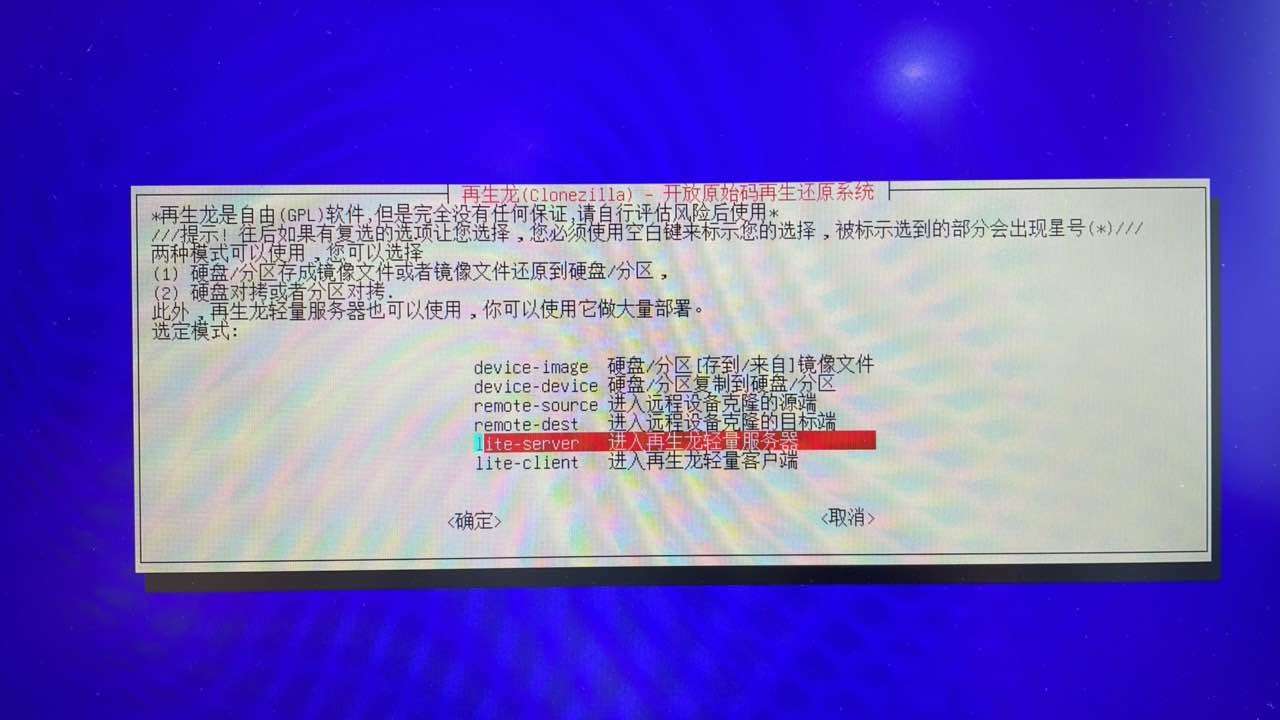
选择Start 启动再生龙轻量服务器
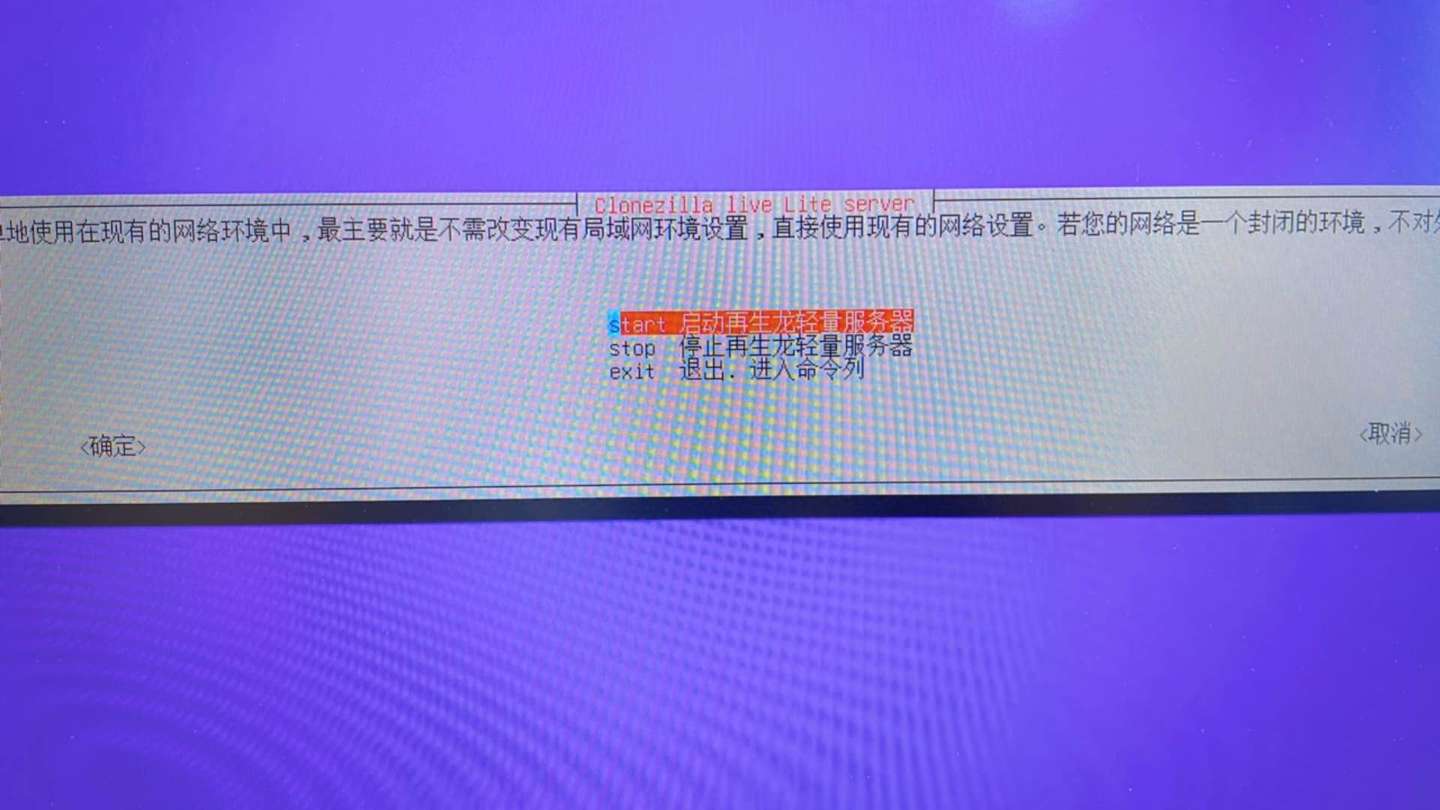
这里我们选择 netboot 客户端将用网络开机模式,比如PXE或者UEFI网络开机
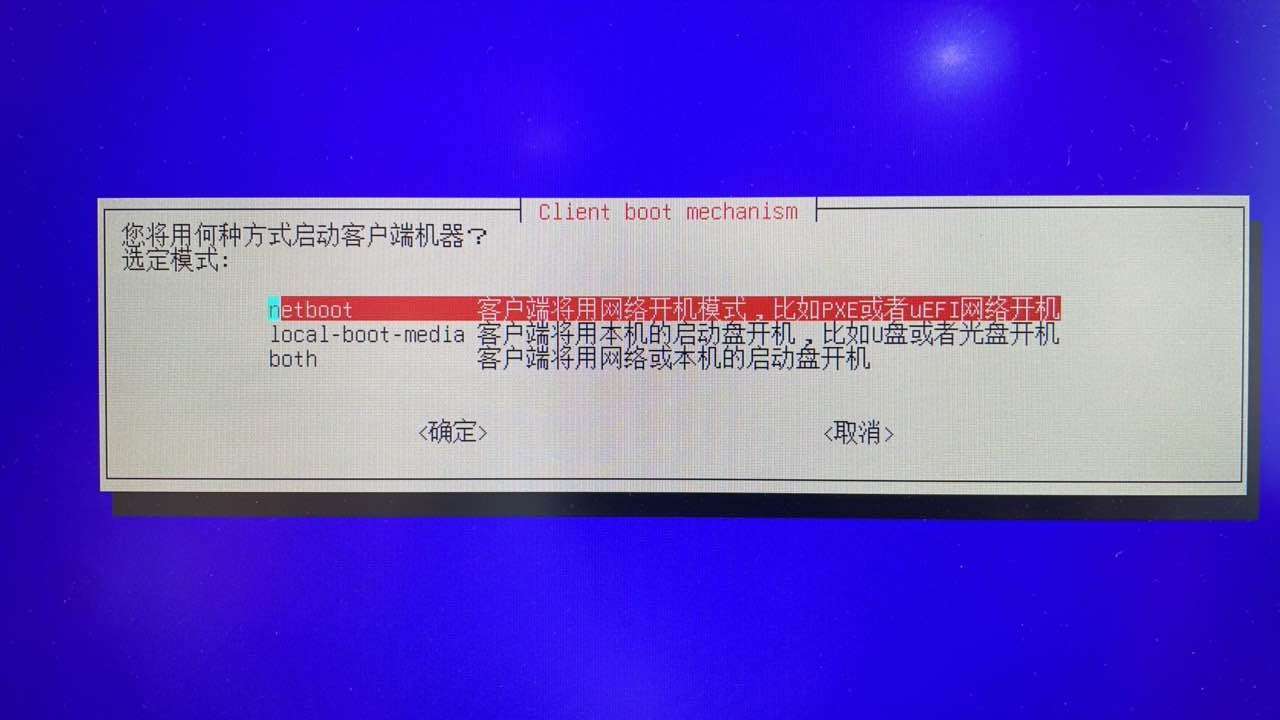
这里是我们交换机组的局域网,所以选择 auto-detect 自动检测DHCP服务
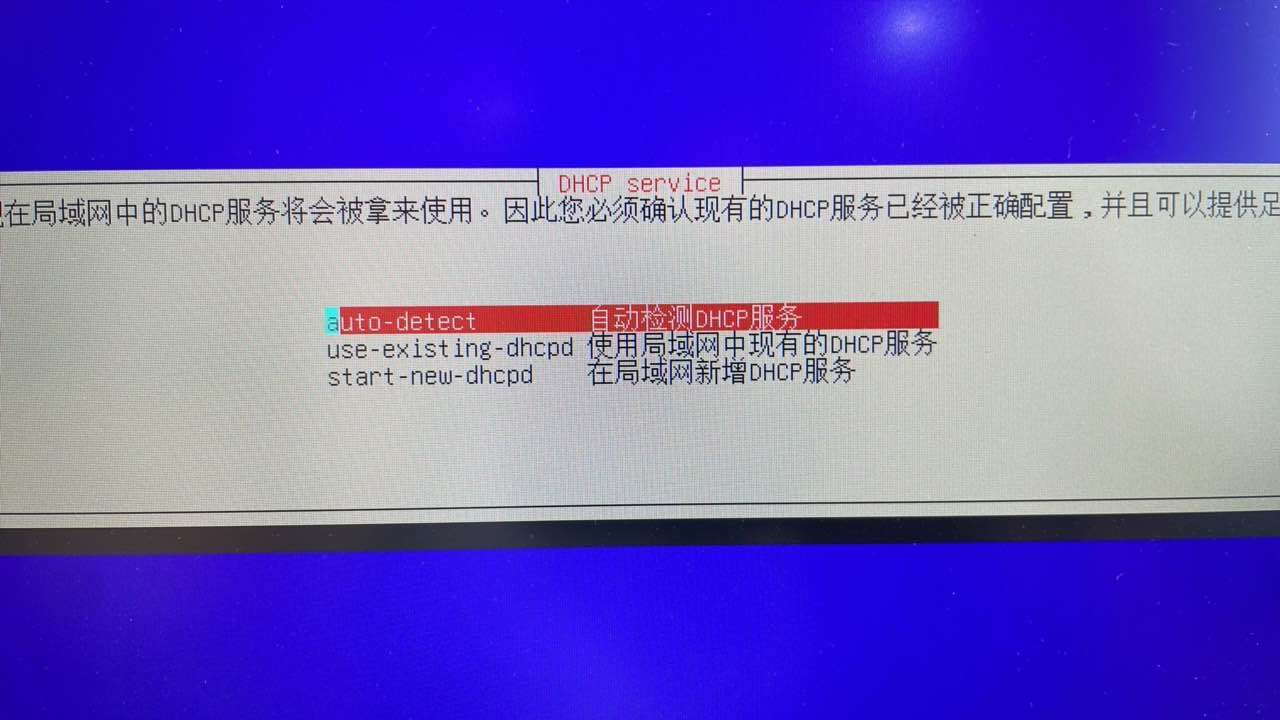
下方会有提示,这里我们选择 Y

选择你的镜像存储位置,这里根据你镜像实际位置自由选择,我这里是放在了USB盘中
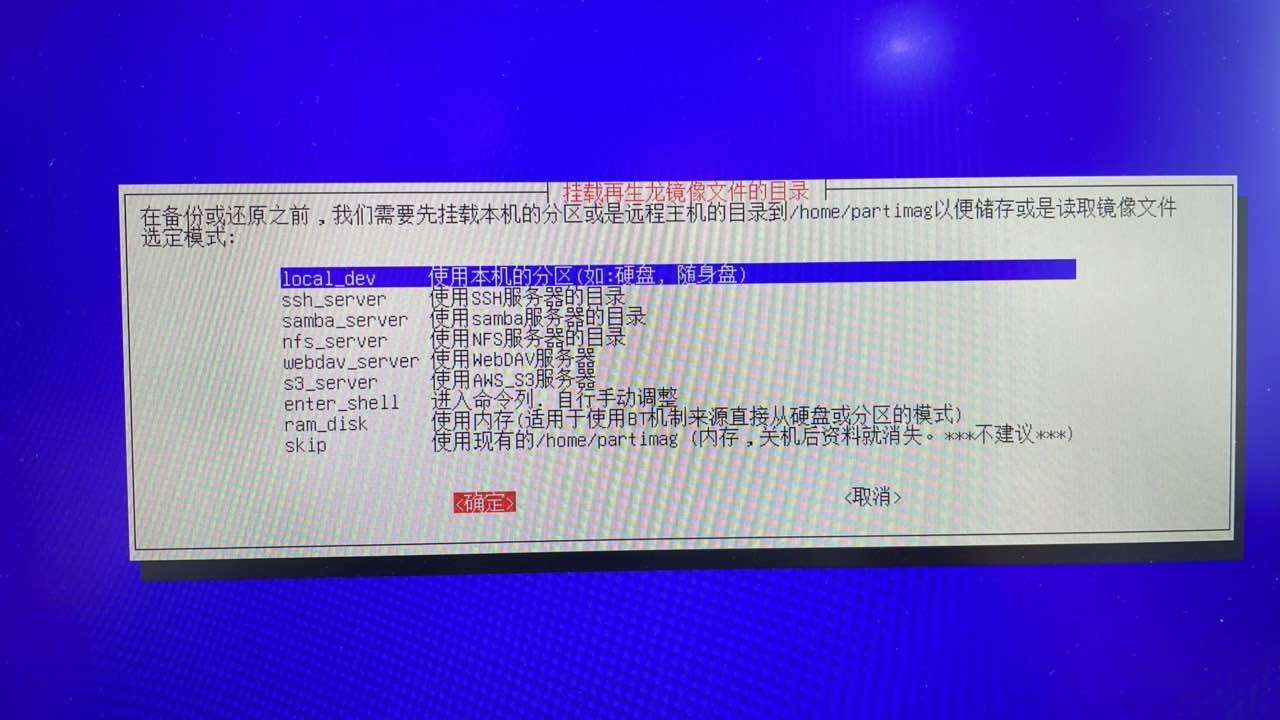
接下来的步骤就是根据你镜像存储位置,找到你对应的镜像文件,选中你要还原的镜像文件
选择 Expert 专家模式:自行选择高级参数
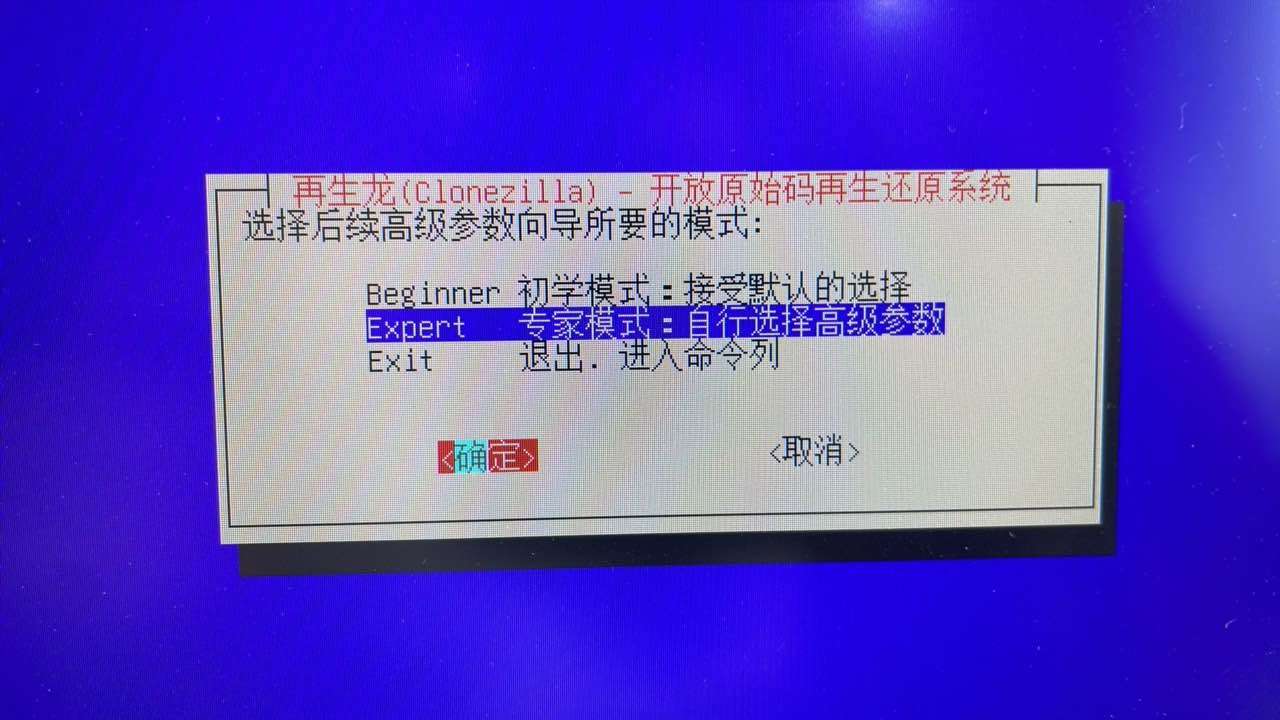
我们需要批量部署,所以选择 massive-deployment 使用群播、广播或者比特流做大量部署
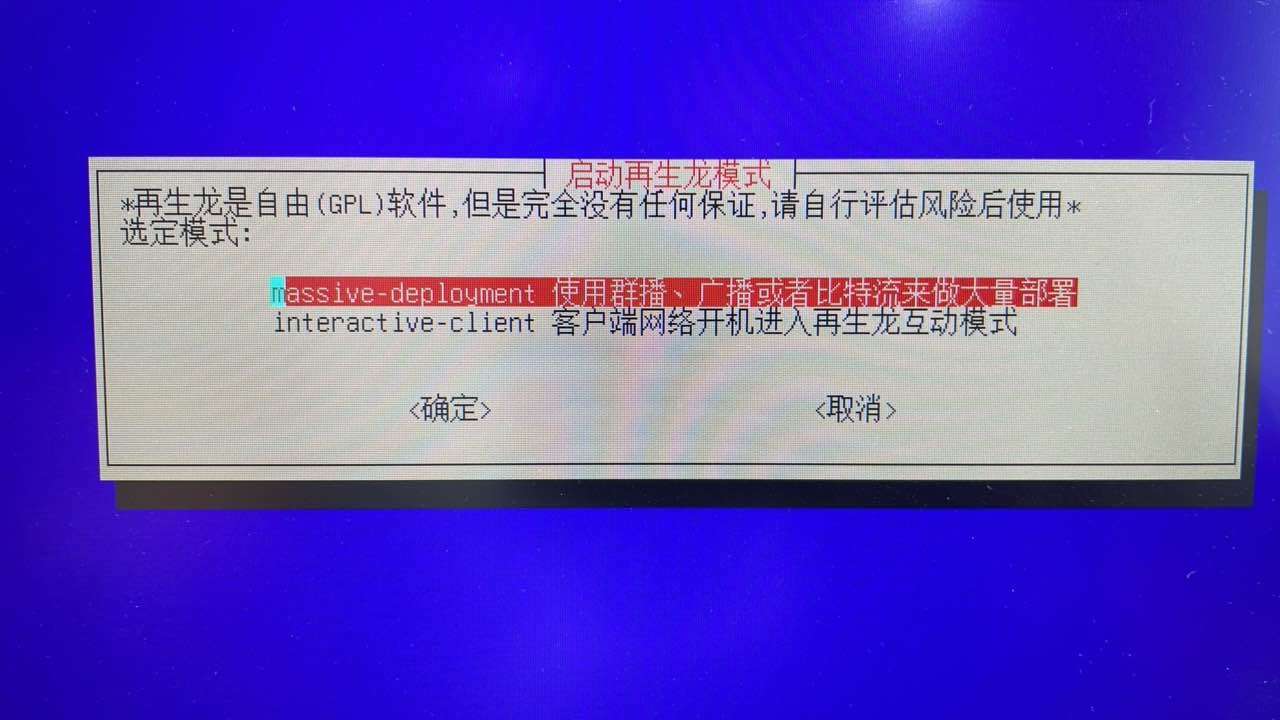
选择 from-image 使用镜像文件做大量部署
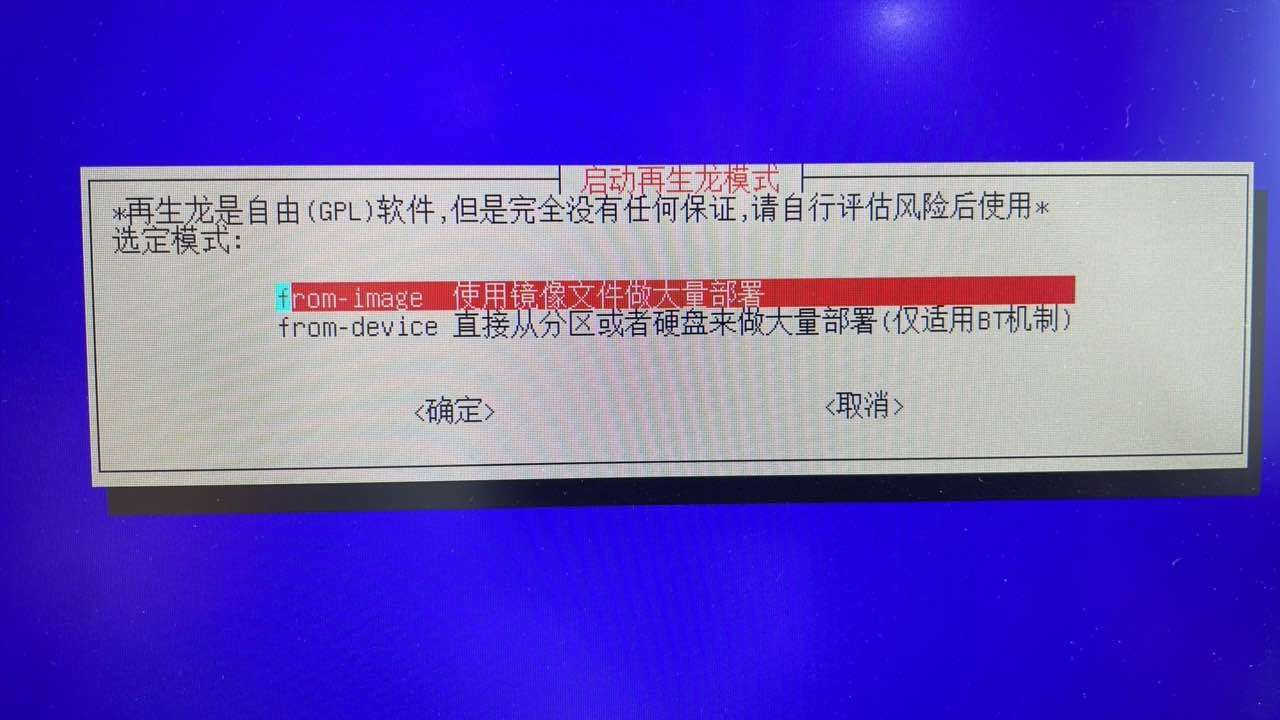
选择 restoredisk 还原镜像文件到客户端硬盘
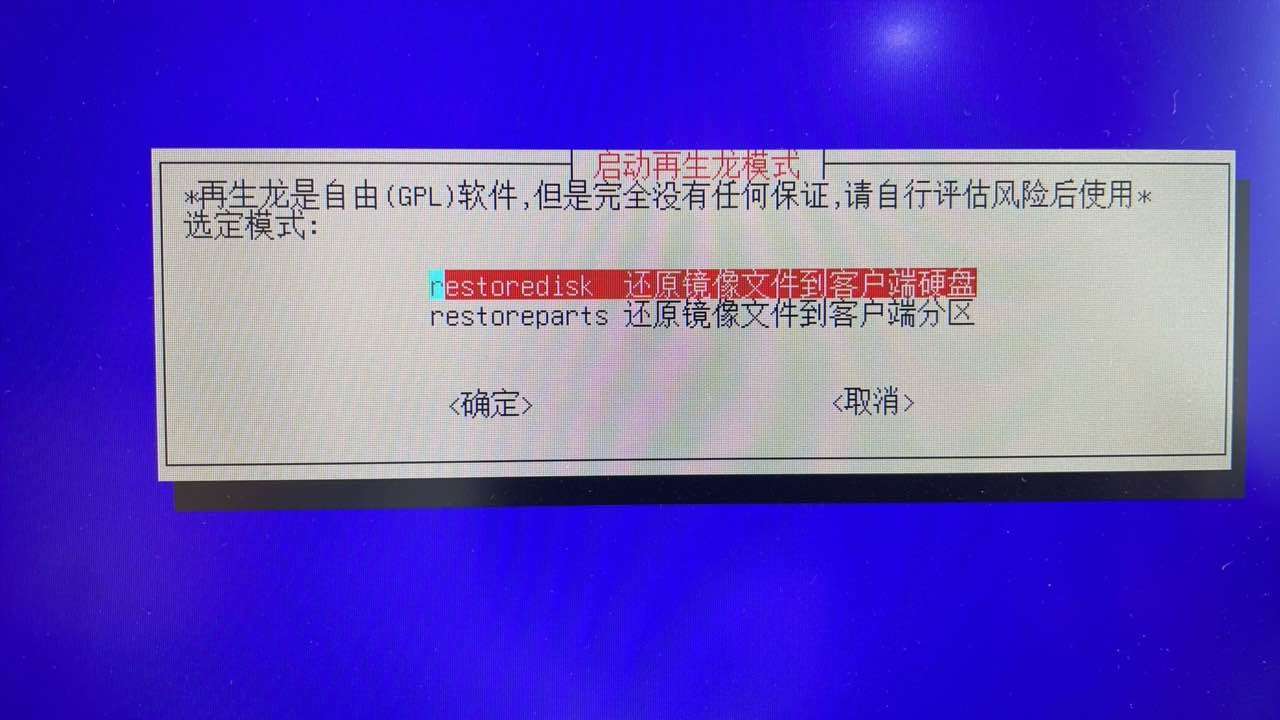
再次选择一遍,这里注意镜像文件名称,别搞错了,不然重来一遍很麻烦的

选择要还原的硬盘
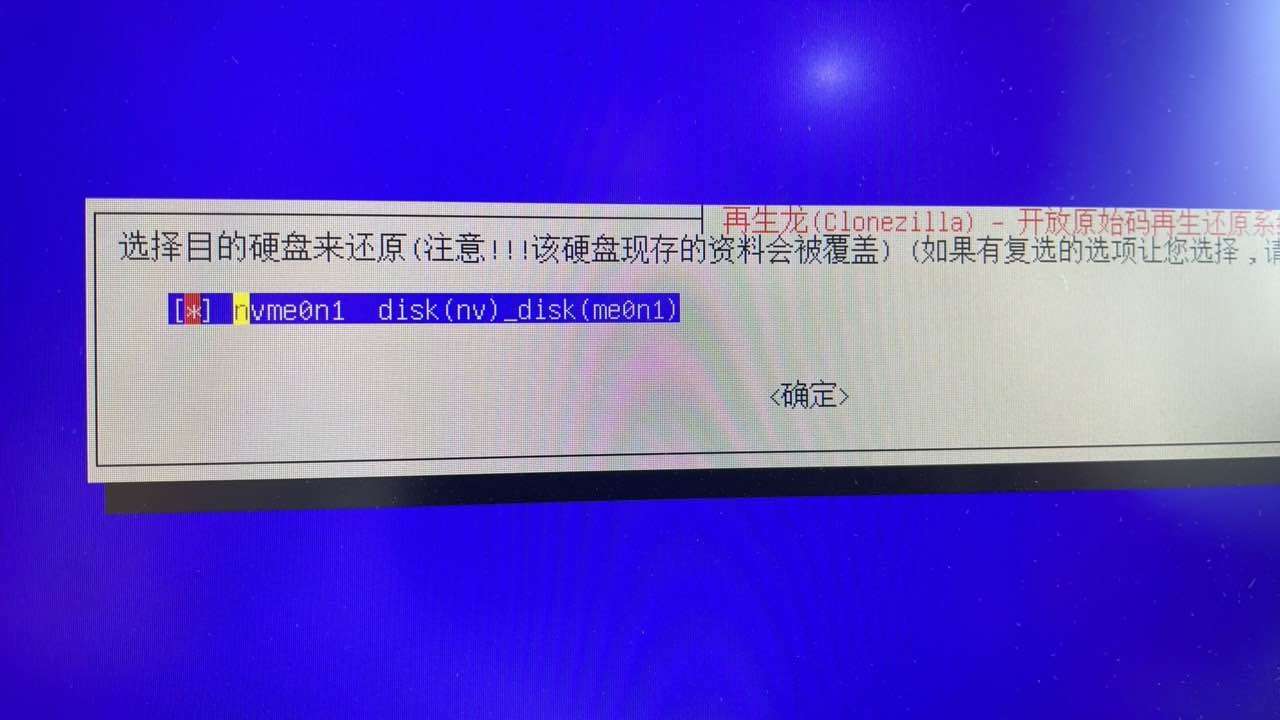
这里是专家模式的一些自定义参数,可以根据自己需求自行选择,我们这里默认,确定
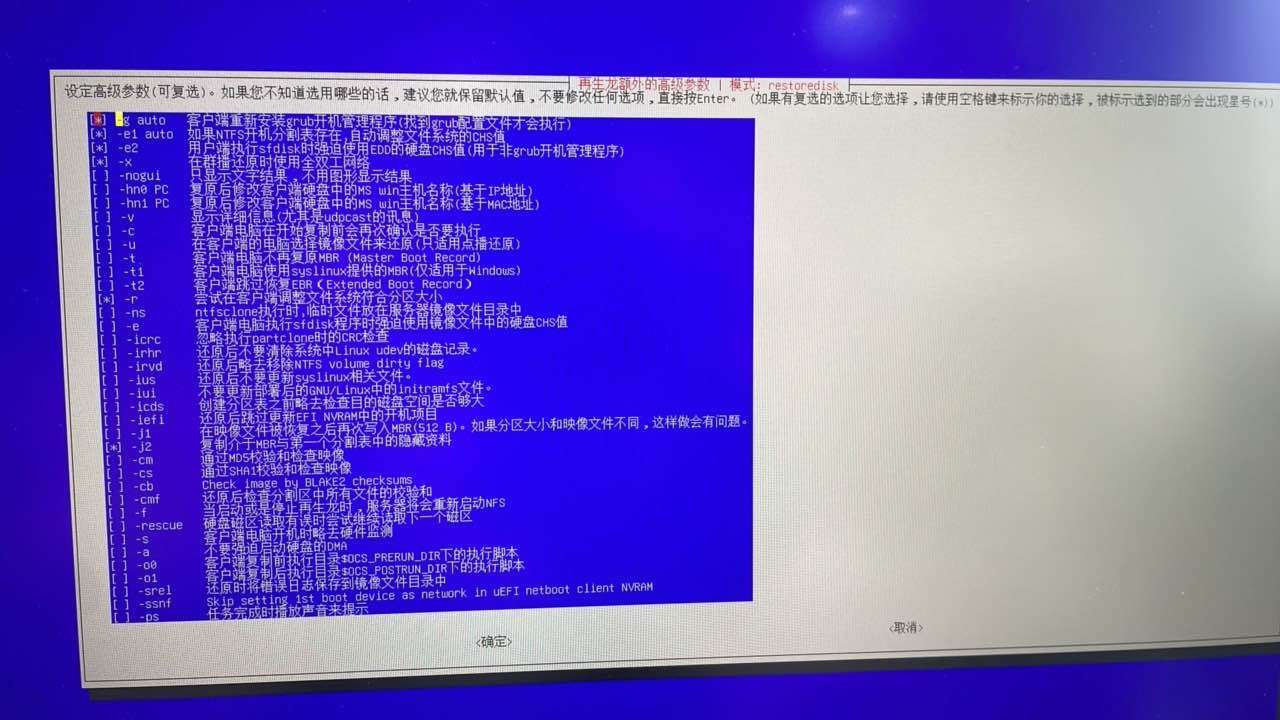
选择 使用镜像文件中的硬盘分割表

省略检查,很费时间
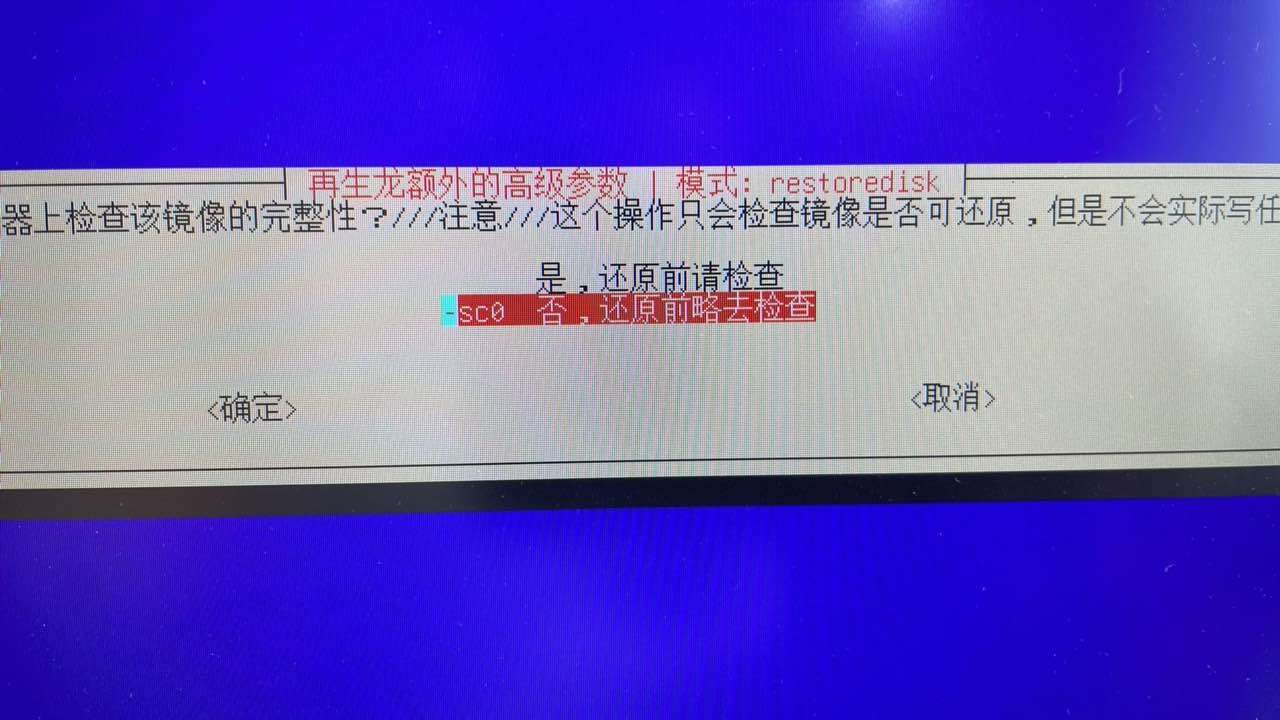
根据你的需求选择客户端复制完毕后的操作
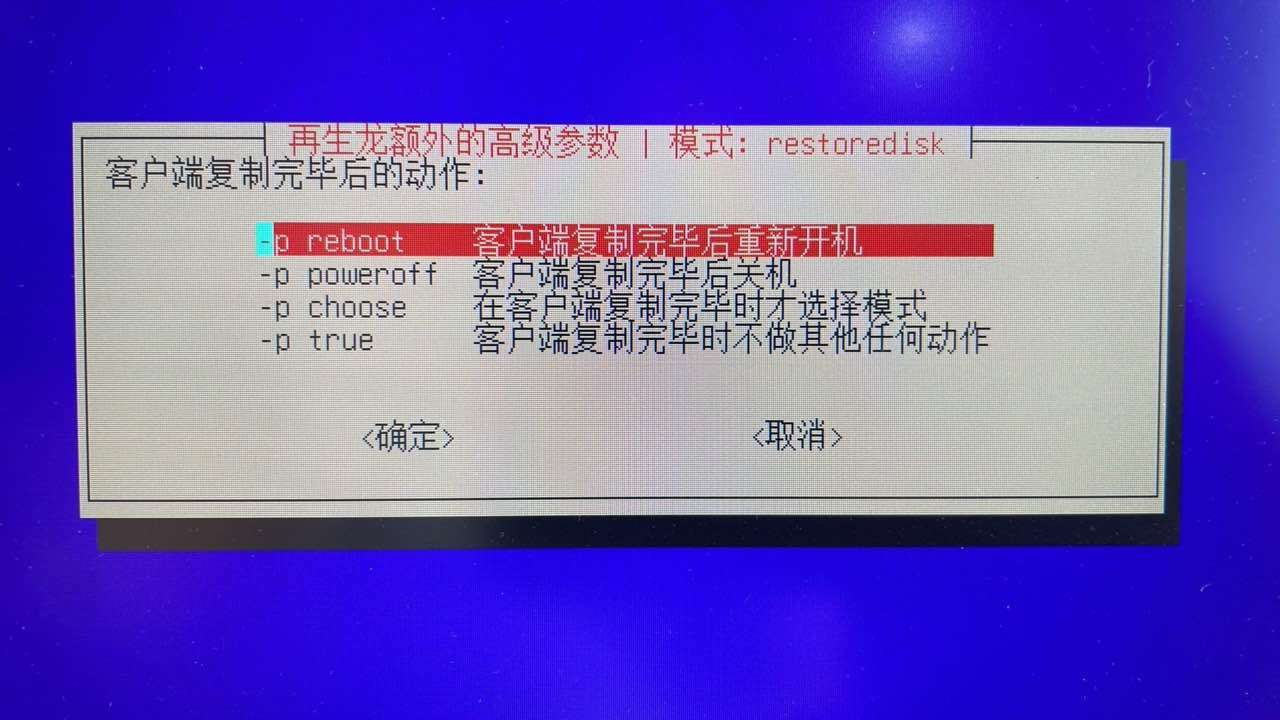
选择还原客户端电脑的整个硬盘时的模式,这里我们选择 群播(multicast)还原
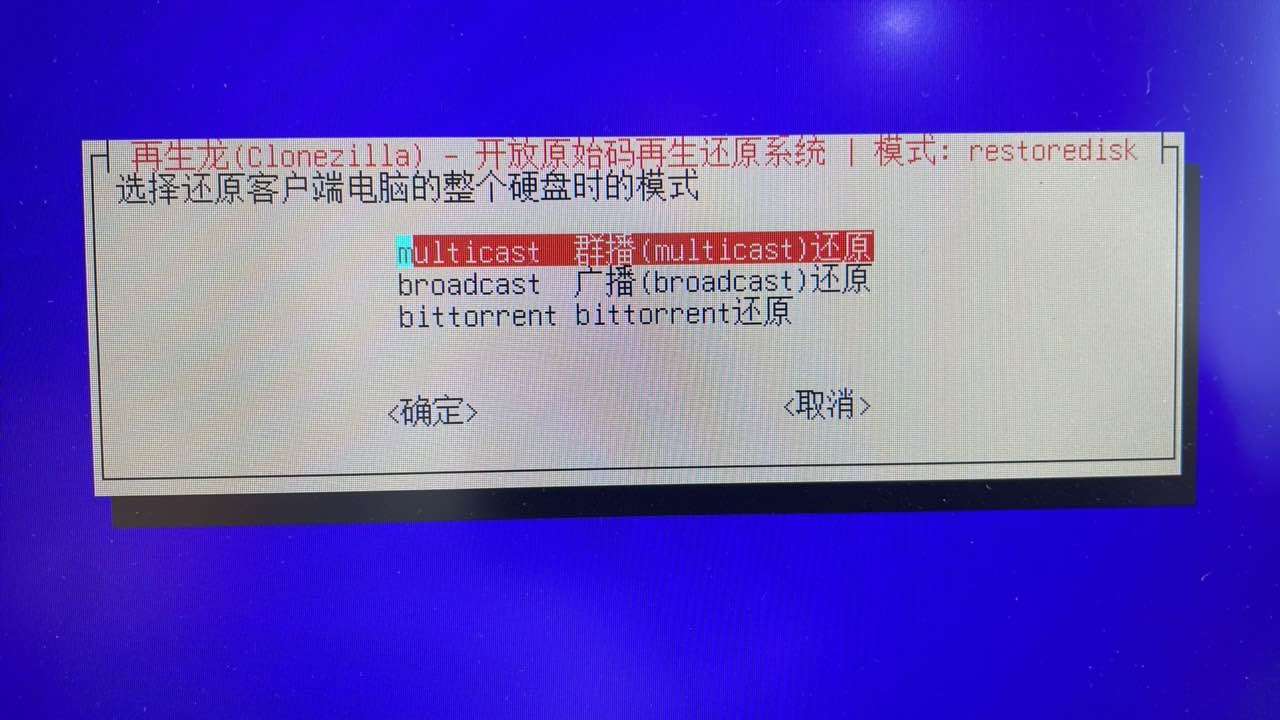
选择还原时的方案,这里选择client-towait 直接设定客户端电脑的数量来复制
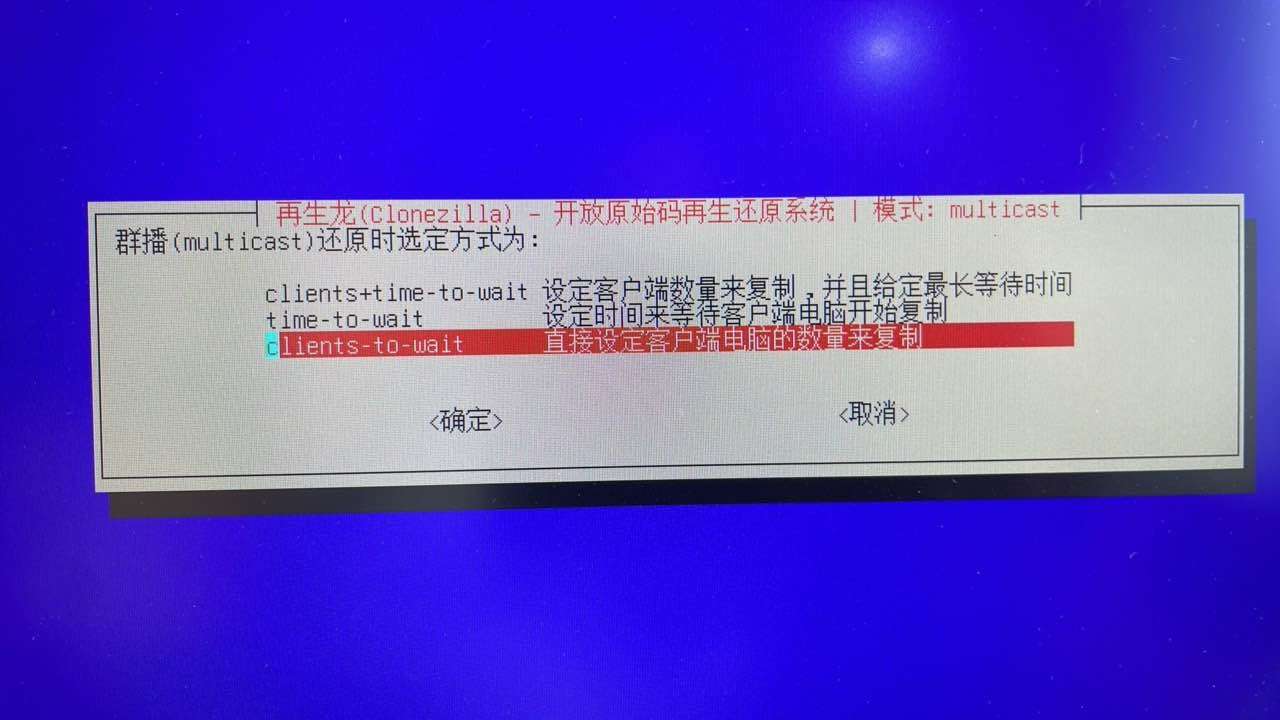
设定完成之后呢,出现如下界面,我们就不要管了,机器别关,接着我们使用客户机PXE启动
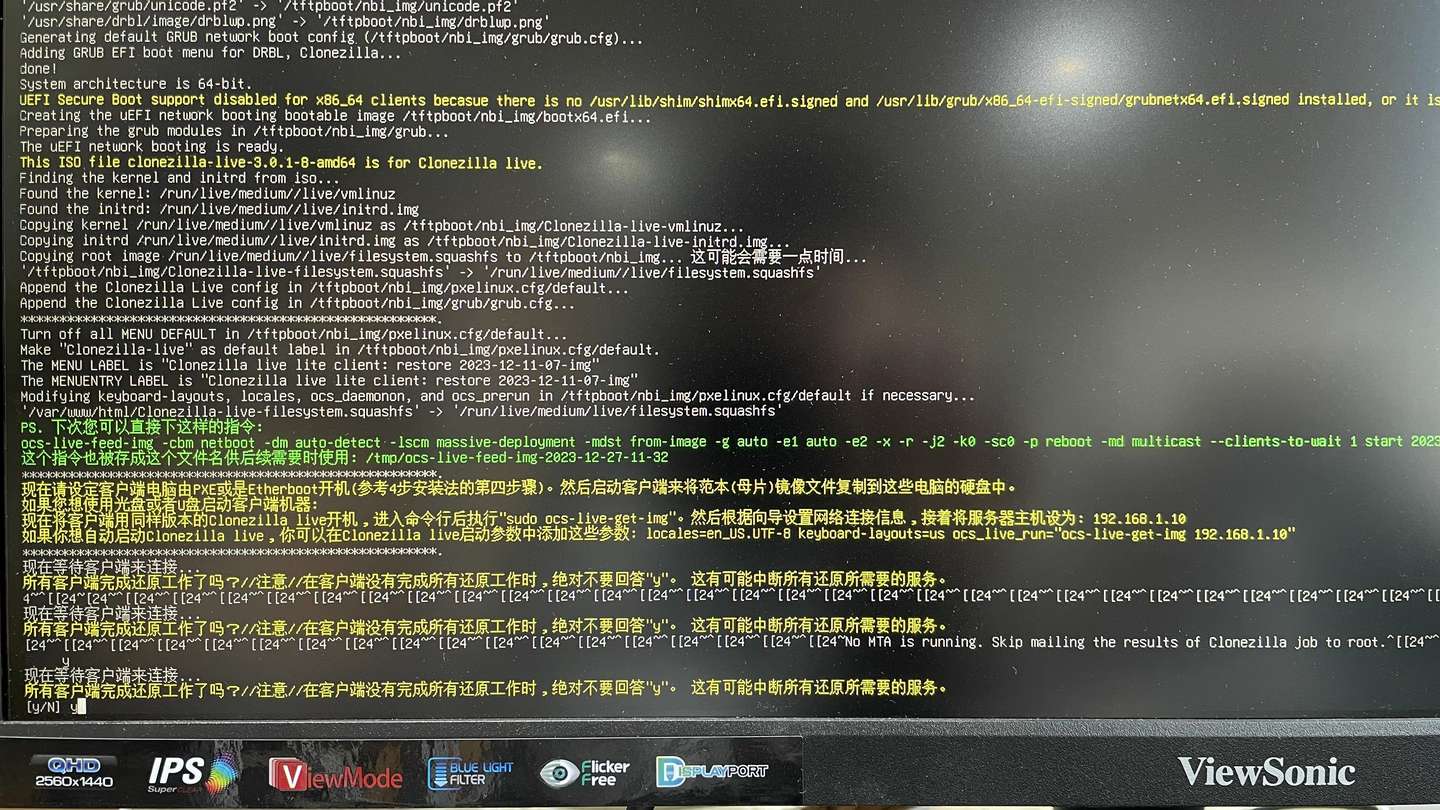
第三步:设定客户端PXE启动
戴尔 OptiPlex 7000 Tower PXE网络装机
戴尔工控机PXE启动前的设置参照上面的教程 ↑
设置好之后,选择IPV4启动,它会自行寻找局域网内的服务器,提示如下,这个客户机就找到"爹”(伺服器)了
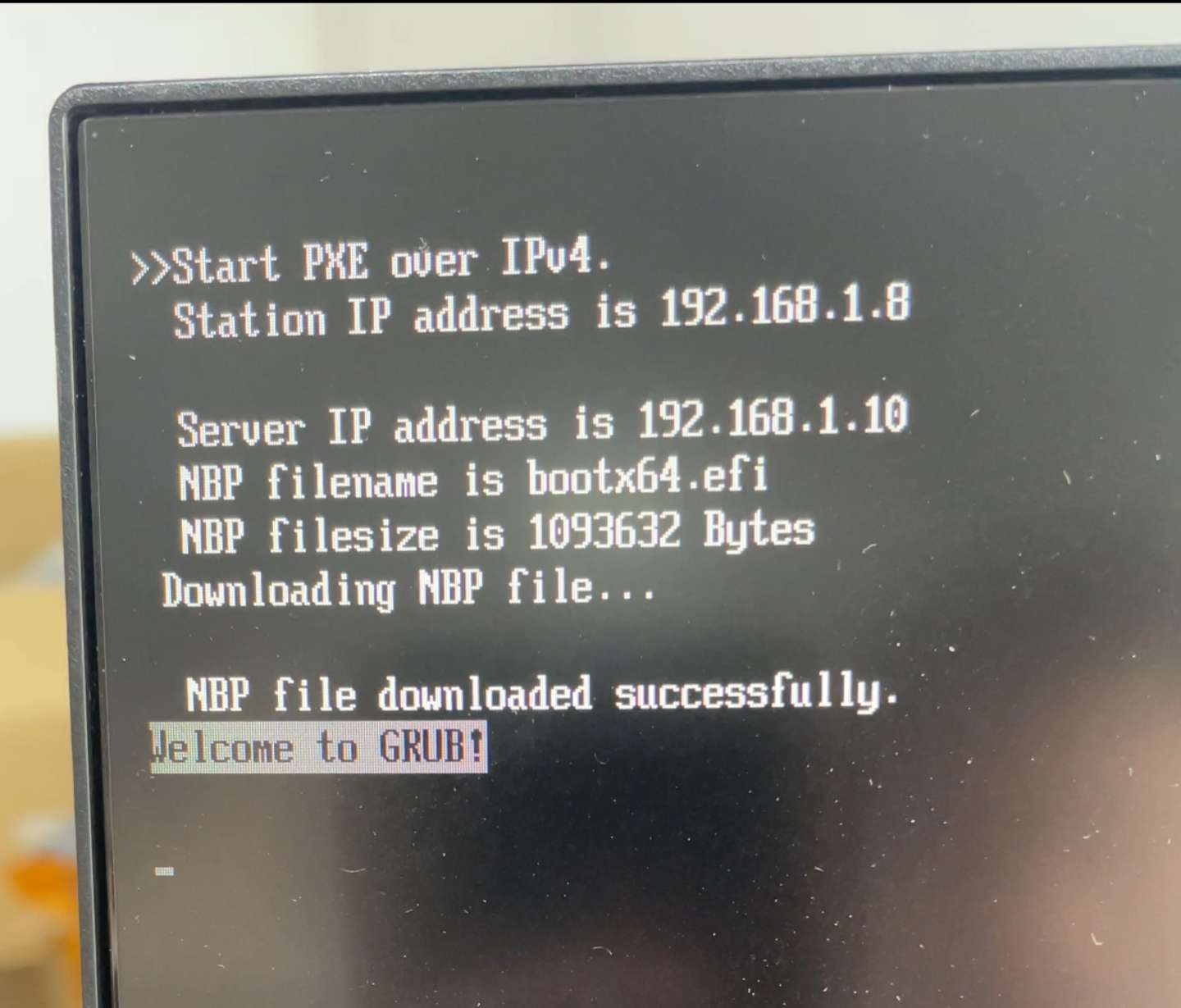
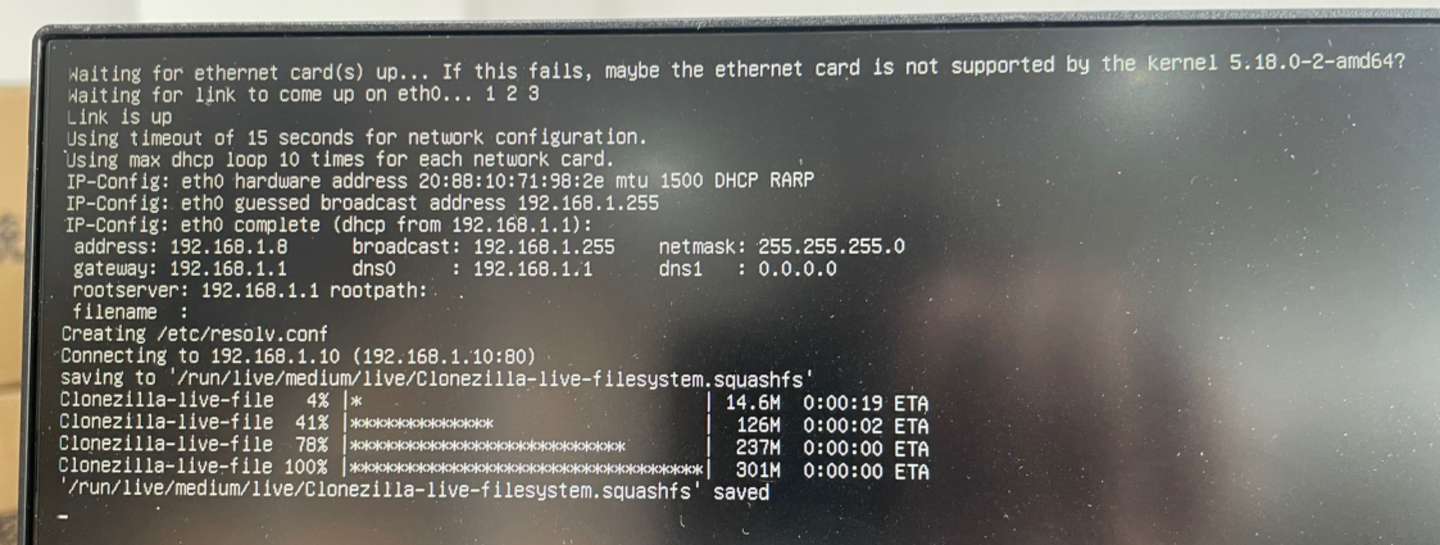
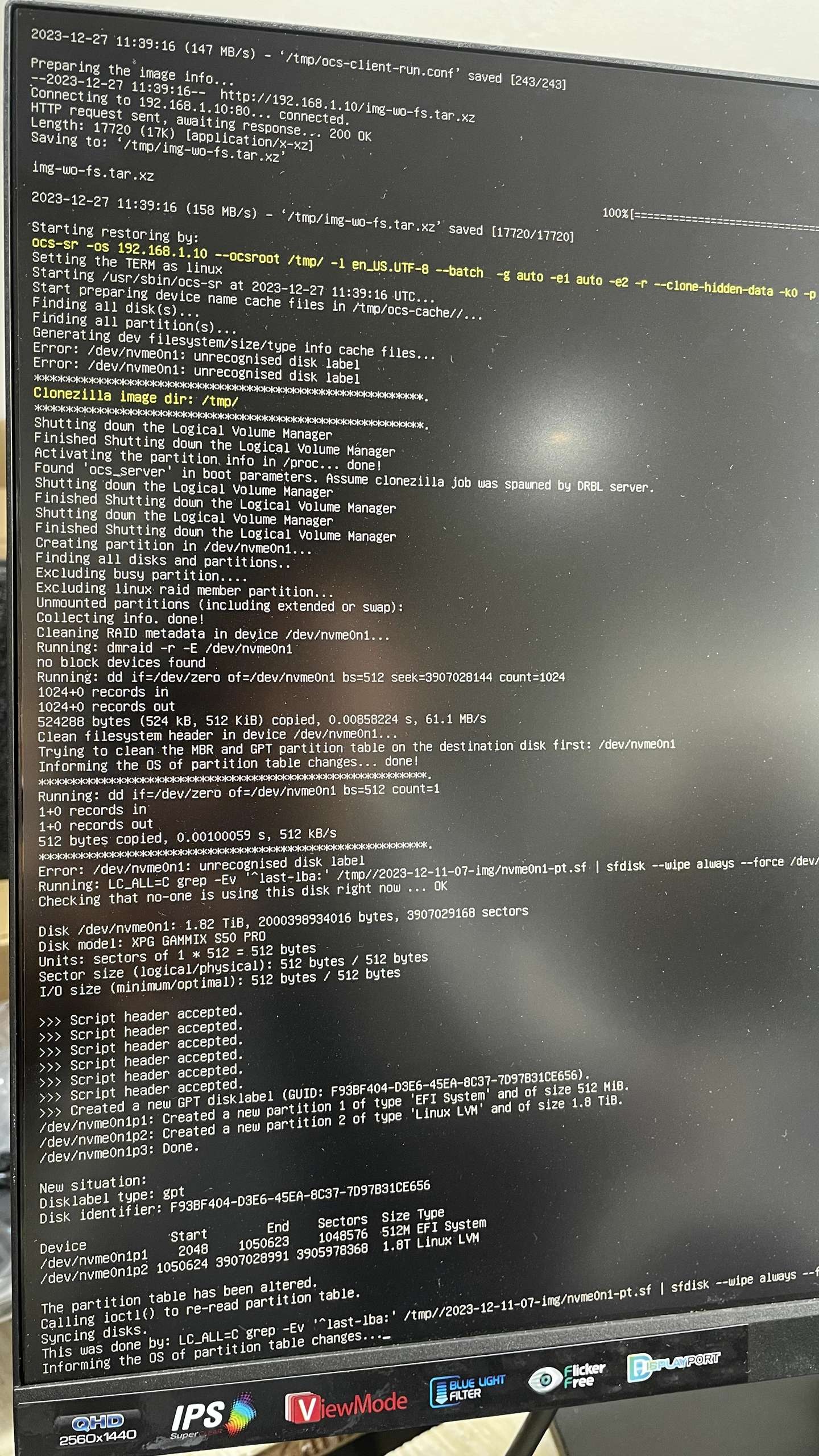
等待它自己刷新完毕后,进入Clonezila页面后,出现如下进度条就在还原中了,全程不用管
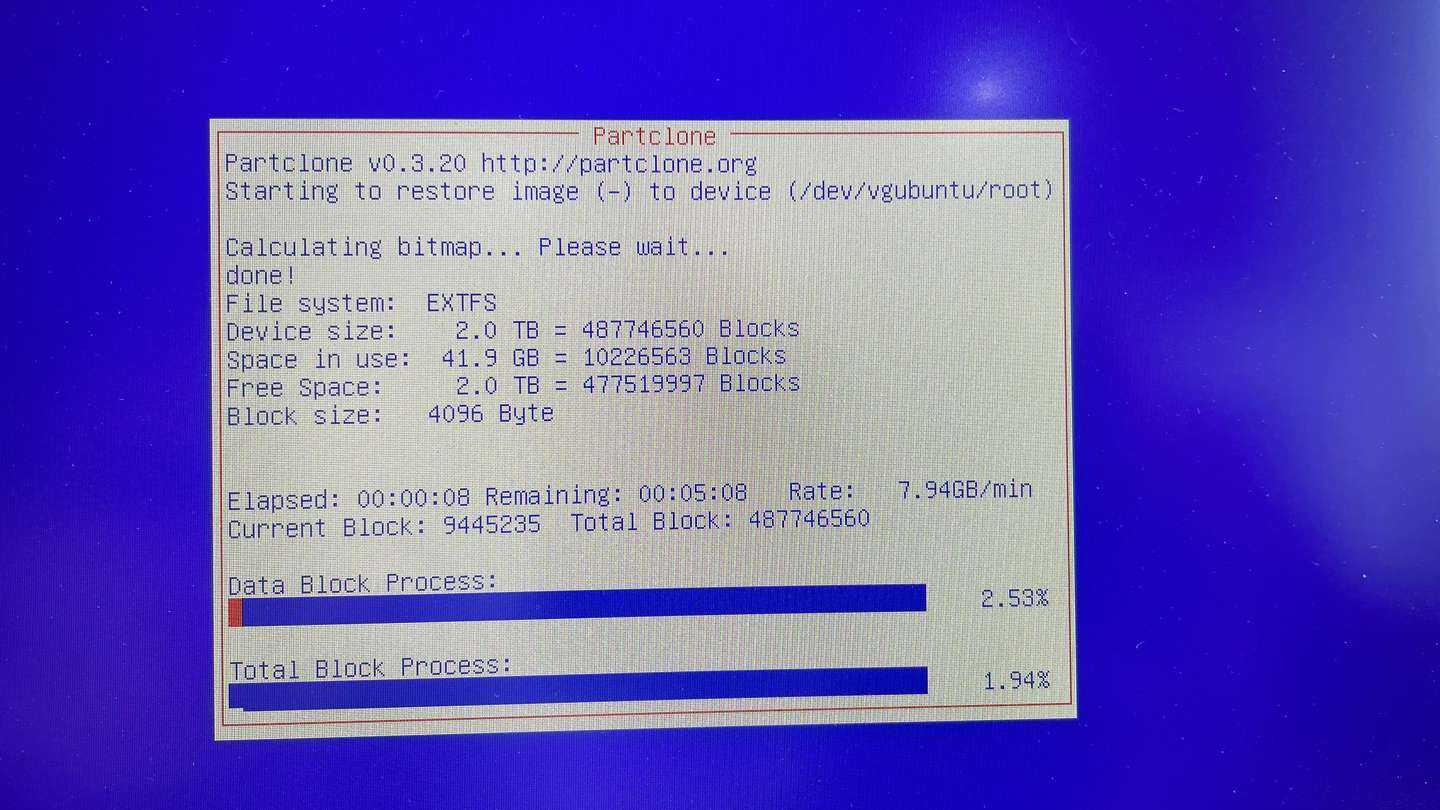
还原完毕后,再生龙会根据你上方15条的选择,主机 重启/关机/不做任何动作/其他模式
所有的客户端还原完毕后再回到18条服务端主机,选择Y结束服务
- 作者:胡凯
- 链接:https://hukai.fun/article/example-9
- 声明:本文采用 CC BY-NC-SA 4.0 许可协议,转载请注明出处。